Ferngesteuert, Teil X: Vectir Remote Control
Ja ich weiß, eigentlich wollte ich letzte Woche noch einen App-Beitrag machen, aber erstens kommt es anders und zweitens als man denkt. Wie auch immer, ich glaube es ist schon wieder eine ganze Weile her, dass ich die letzte Remote Control App angetestet habe… Aber bevor ich zu dem eigentlichen Thema komme, hier noch ein wichtiger Hinweis: seit gestern ist ein Update für die Spotify Android App verfügbar. Ab sofort gibt es die Radio Funktion auch in der Android Version der Anwendung. Für diejenigen unter Euch, die Spotify oder diese Radio Funktion nicht kennen, hier mal ein kleine Beschreibung: man wählt einen Künstler, Musik-Stil oder eine Playlist aus und Spotify spielt zufällig dazu passende Musikstücke aus und spielt diese dann. Ist auf jeden Fall eine coole Sache, wenn man den genug Bandbreite hat. Unterwegs werde ich es eh nicht nutzen, weil ich dann nur heruntergeladene Playlists ab spiele, um Traffic zu schonen.
Vectir Bluetooth
Wie auch immer, Spotify ist nicht ganz das Thema dieses Betrags. Es geht mal wieder um Fernsteuerungen. Heute speziell um die beiden Apps Vectir BT Remote und Vectir Wifi Remote. Zunächst mal zur Bluetooth Version. Diese habe ich nämlich gar nicht zum Laufen bringen können. Die App findet erst gar keinen Computer, um ihn mit BT zu verbinden. Ganz einfach. Ob es jetzt an der App oder an meinem Bluetooth liegt, kann ich nicht sagen, aber es funktionierte auf jeden Fall nicht…
Im Vorfeld hatte ich bereits eine andere App mit Bluetooth Unterstützung ausprobiert. Dabei hatte ich zunächst festgestellt, dass ich in meinem Lapzop erst gar kein BT integriert habe. Nachdem ich aber einen BT Dongle genommen habe, funktionierte die Verbindung zwar, war aber immer wieder abgebrochen. Einen weiterer Nachteil war, dass man sich immer wieder mit einem Passwort verbinden musste, was natürlich total nervtötend und das Ziel erheblich verfehlt.
Wir bleiben also beim guten alten WLAN.
Vectir Wifi

Die Grundausstattung von Vectir Wifi Remote umfasst Controler für Windows Media Play, Winamp und iTunes. Des weiteren hat man Zugriff auf einige System Funktionen, wie Lautstärke oder Maus und Tastatur oder die An- und Abmelde Funktionen. Dann gibt es noch Zugriff auf das Dateisystem und man kann alles, was auf der Festplatte so liegt auf dem Desktop öffnen.
Die Maus Steuerung ist für meinen Geschmack zu langsam und ruckelig. Das Tappen wird nicht unterstützt, weshalb man immer wieder auf die beiden Buttons für die linke und rechte Maustasten drücken muss. Das finde ich irgendwie doch, da man auf dem Touchdisplay kein Gefühl dafür hat, wo man eigentlich hindrückt. Das bringt einen dann dazu immer auf das Smartphone zu gucken und achtet nicht mehr auf den Monitor.
Die Tastatur ist ein weiterer Knackpunkt. Obschon sie alle Zeichen und Eingabe sehr gut weiter gibt, so fehlen mir einfach die Kontrolltasten wie STRG, SHIFT/UMSCHALT. Aber sonst ist die Tastatur wirklich gut umgesetzt. Selbst die Enter-Taste wird übertragen!
Eine weitere nette Funktion ist der direkte Zugriff auf den Monitor. Es wird dabei einfach das Bild abgegriffen und ausgegeben.
Was mir noch in der Grundausstatung fehlt ist die Computer sperren Funktion, aber vielleicht finde ich sie in einem der viele Plugins für den Server.
Auf meinem Tab macht die App jedoch keinen besonders guten Eindruck. Ständig wechselnd zwischen Portrait und Landscape Ansicht, was ich nicht leiden kann und dann stürzt die App immer wieder ab…
Abschließend lässt sich über die Apps sagen, dass sie kostenlos im Play Store verfügbar sind. Der Desktop Server jedoch kostet 14 Dollar. Man hat jedoch auch die Möglichkeit den Server bis zu einen Monat kostenlos zu testen.
Die App bietet jetzt zwar nichts besonderes, aber einen Blick wert war sie alle mal!
Vectir BT Remote im Play Store
Vectir Wifi Remote im Play Store
Kkthxbb